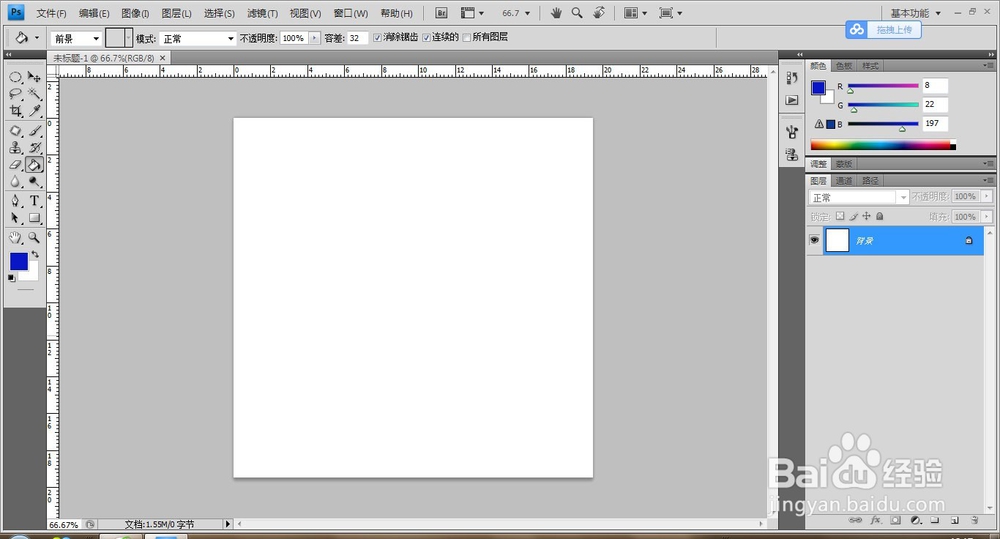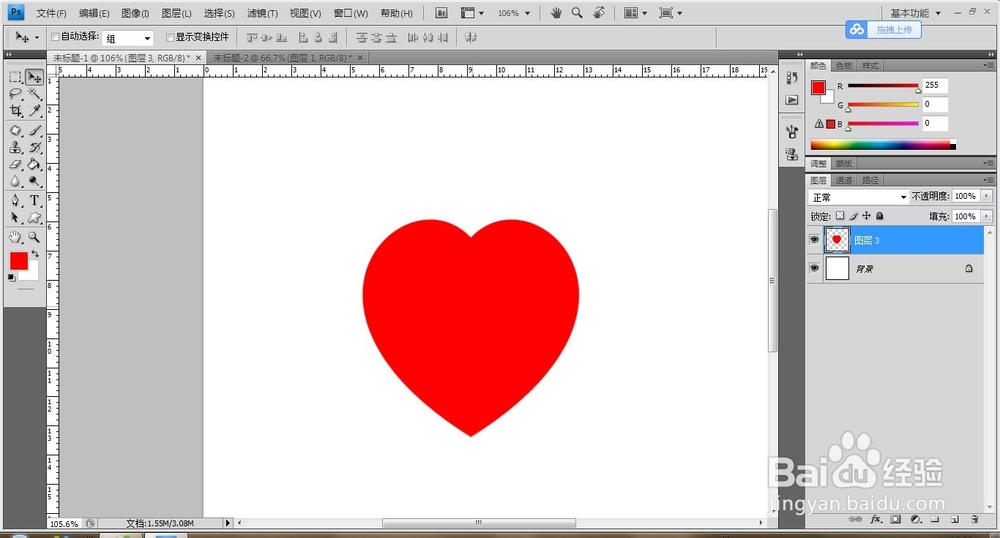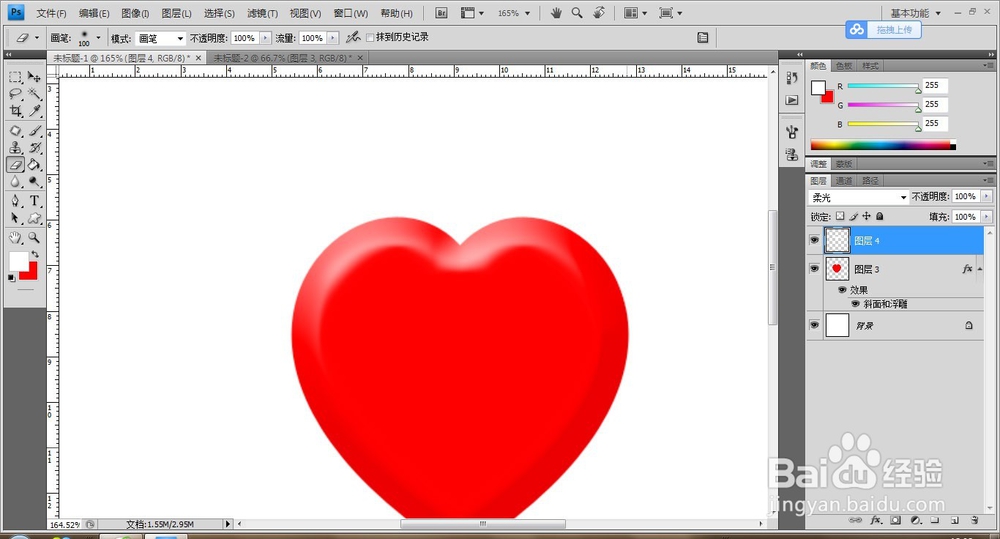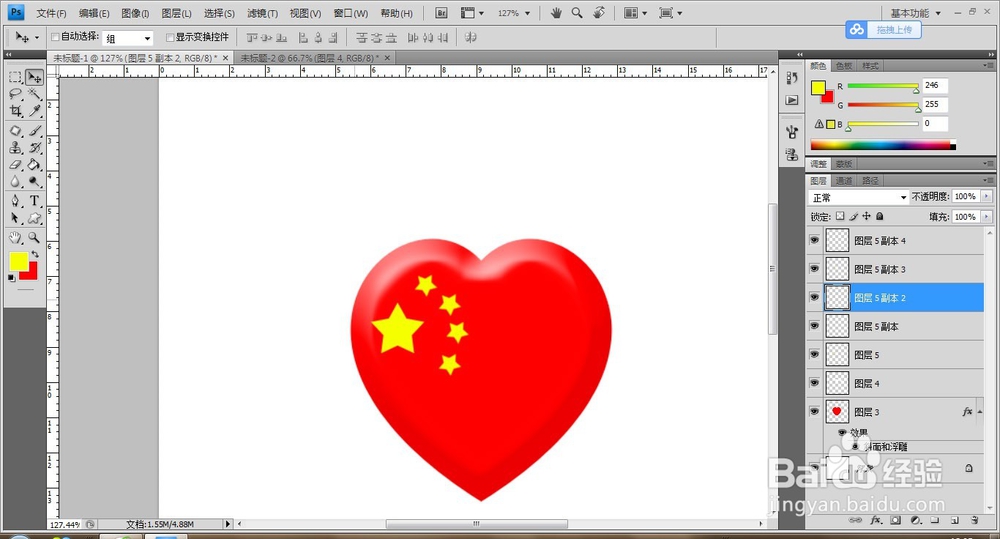PS绘制红心五角星
1、打开PS软件,执行文件-新建命令,默认背景图层填充为白色。
2、选择钢笔工具绘制一个嫒铺蛸霓星型,PS自带的不是很理想,就自己画了一个,先画一个不对称的,再水平翻转一下,各取一边进行合并即可。填充红色。
3、双击图层3,打开图层样式,选择斜面和浮雕,设置其参数如图:
4、新建空白图层4,设置画笔为柔角画笔,前景色设为白色,在如图所示位置涂抹,将图层4的图层混合模式设为:柔光。
5、新建空白图层5,选择多边形工具,绘制星形,并填充黄色,调整其位置。
6、将图层4进行复制,按Ctrl+T调整其大小,摆放好位置,再复制三个,摆好位置,如图:
声明:本网站引用、摘录或转载内容仅供网站访问者交流或参考,不代表本站立场,如存在版权或非法内容,请联系站长删除,联系邮箱:site.kefu@qq.com。
阅读量:68
阅读量:91
阅读量:28
阅读量:22
阅读量:61